Mozilla Firefox est l'un des navigateurs Web open source les plus populaires. Mozilla Firefox est un navigateur Web qui offre une grande variété de fonctionnalités et d'options de personnalisation. Firefox est conçu comme un navigateur Web rapide et surtout sécurisé.
Bien que le navigateur de Mozilla fonctionne très bien, il peut ralentir votre ordinateur et trop geheugen De votre ordinateur. Si vous utilisez Firefox depuis un certain temps, Firefox a peut-être commencé lentement à utiliser de plus en plus de mémoire et peut éventuellement ralentir considérablement votre ordinateur.
Firefox est un navigateur Web moderne, ce qui signifie que Firefox est fiable, sécurisé et rapide. Pour répondre aux standards actuels, les navigateurs web doivent profiter de plusieurs nouvelles technologies.
L'une des technologies qui rendent Firefox fiable est que Firefox est un navigateur Web multi-processus, ce qui signifie qu'il divise différentes parties du navigateur en processus. Par exemple, si un plugin ou un onglet plante, la fenêtre du navigateur multi-processus garantit qu'il ne plante pas l'ensemble du navigateur Web.
Des fonctionnalités telles que le chargement prématuré de pages Web peuvent également être très utiles et finalement permettre de gagner beaucoup de temps, mais ces fonctionnalités nécessitent toutes plus de mémoire. Si des modules complémentaires sont installés dans Firefox, le navigateur Firefox utilisera encore plus de mémoire. Il existe de nombreuses options à considérer avant de décider de remplacer Firefox, car Firefox utilise trop de mémoire.
Firefox utilise trop de mémoire
Mettez à jour Firefox vers la dernière version
La première chose que nous recommandons est de vérifier si Firefox est mis à jour vers la dernière version. Les nouvelles versions de Firefox incluent des corrections de bugs et de nouvelles fonctionnalités. Ouvrez Firefox, cliquez sur le menu Firefox et ouvrez l'aide.
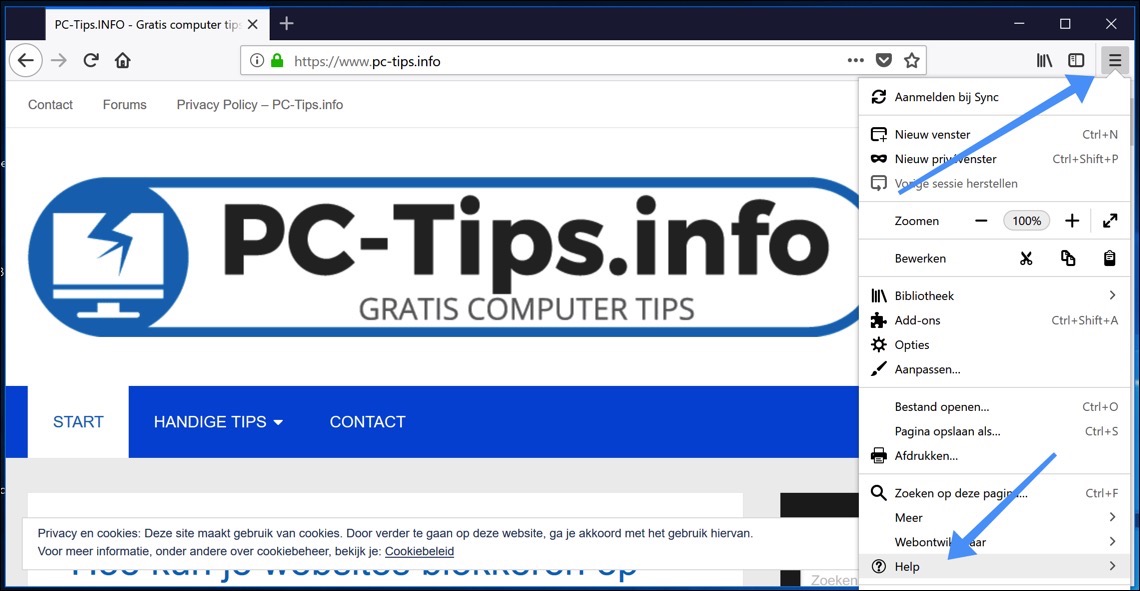
Ouvrez maintenant À propos de Firefox.
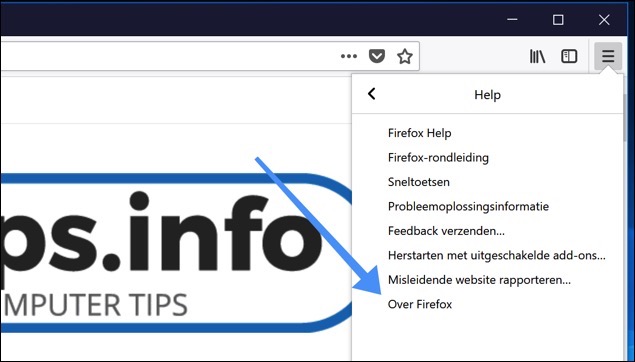
Vérifiez maintenant si Firefox peut être mis à jour. Si des mises à jour sont disponibles, Firefox les téléchargera lui-même et redémarrera le navigateur pour installer les mises à jour.
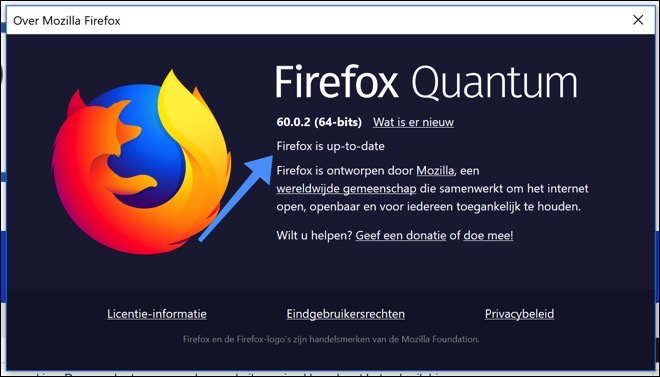
Désactivez les modules complémentaires de Firefox
Maintenant que vous disposez de la dernière version de Firefox, vous pouvez essayer de désactiver les modules complémentaires installés et activés. Les modules complémentaires sont des extensions qui permettent aux utilisateurs de Firefox de personnaliser leur expérience de navigation. En utilisant des modules complémentaires, vous pouvez rendre Mozilla Firefox compatible avec vos besoins ou préférences personnels. Les modules complémentaires peuvent, et certains le font, augmenter l'utilisation de la mémoire.
Pour accéder aux modules complémentaires installés, cliquez à nouveau sur les trois lignes (menu Ouvrir) dans le coin supérieur droit et cliquez sur « Modules complémentaires » dans le menu Firefox ou appuyez simplement sur les touches Ctrl + Maj + A de votre clavier.
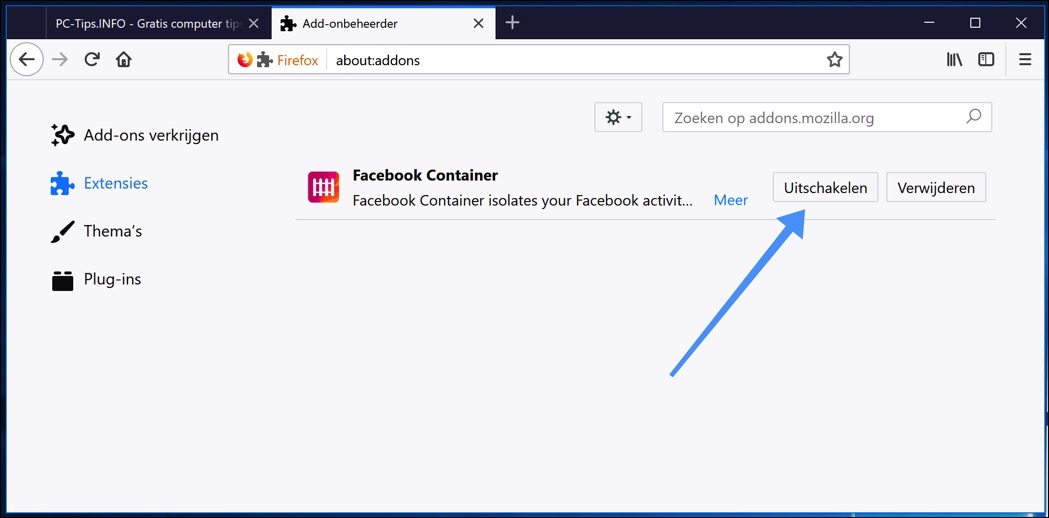
Firefox Minimiser l'utilisation de la mémoire
Il existe un outil intégré à Firefox qui vous permet de minimiser l'utilisation de la mémoire. Il existe une page de configuration appelée « about:memory » qui vous permet de résoudre des problèmes de mémoire spécifiques. Par exemple, un problème de mémoire causé par un site Web, un thème ou un module complémentaire.
Sur cette page, vous pouvez afficher, enregistrer et modifier les mesures détaillées de l'utilisation de la mémoire de Mozilla Firefox. En minimisant l'utilisation de la mémoire avec l'outil « Réduire l'utilisation de la mémoire », vous pouvez réduire l'utilisation de la mémoire en un seul clic. Pour ce faire, tapez « about:memory » dans la barre d'adresse de Firefox et appuyez sur Entrée. Cliquez ensuite sur le bouton « Réduire l'utilisation de la mémoire » et voyez si Mozilla Firefox utilise toujours trop de mémoire sur votre ordinateur.
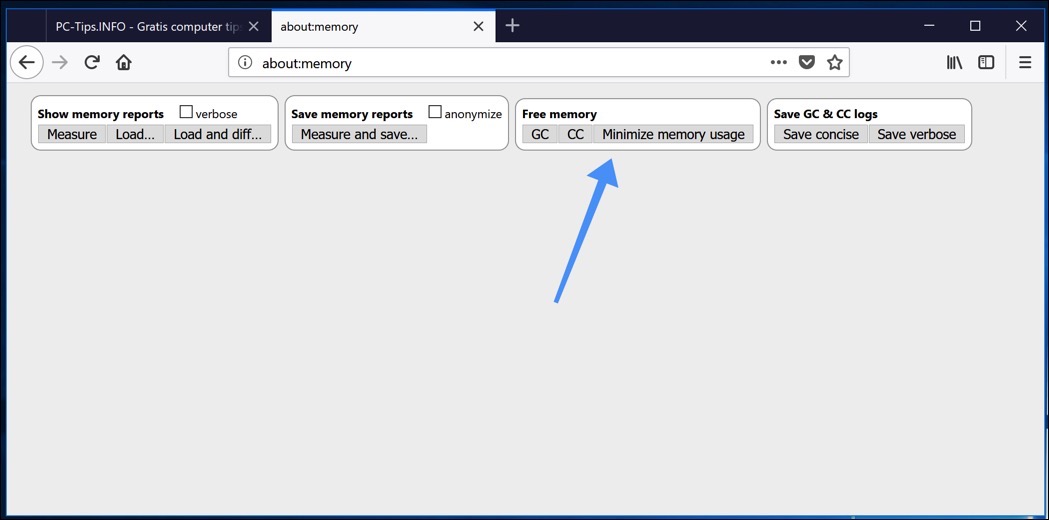
Utilisez le thème par défaut de Firefox
Un thème est un module complémentaire qui permet aux utilisateurs de modifier l'apparence de Firefox. Cela change l'apparence du navigateur Firefox.
Certains thèmes peuvent ralentir considérablement Firefox. Si vous utilisez un type de thème qui n'est pas un thème par défaut, je vous recommande de revenir au thème par défaut d'origine. Cliquez sur les trois bandes dans le coin supérieur droit et sélectionnez à nouveau Modules complémentaires, Thèmes et choisissez Activer à côté du thème par défaut. Vérifiez à nouveau la mémoire de Firefox.
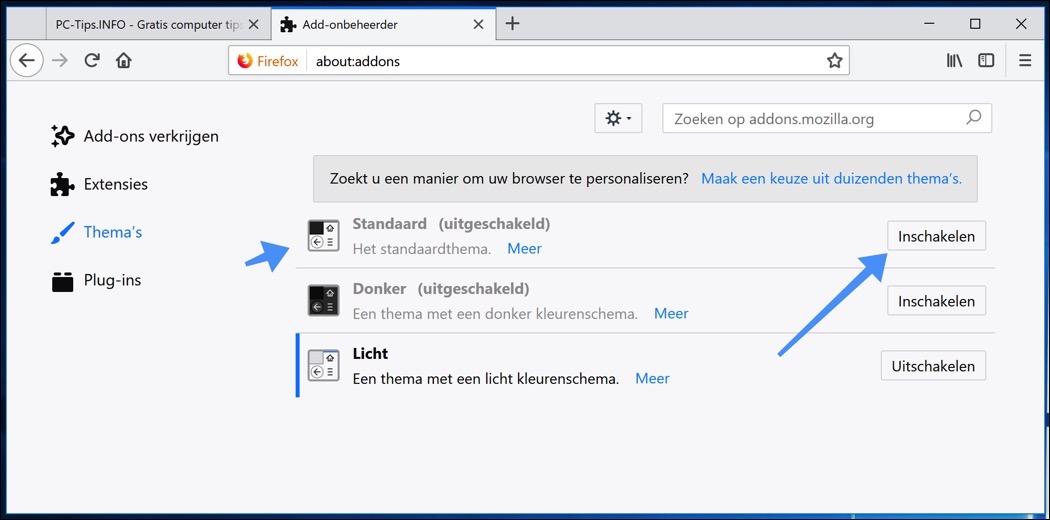
Démarrez Firefox en mode sans échec
Le mode sans échec est un mode de Firefox utilisé pour résoudre les problèmes avec Mozilla Firefox. Le mode sans échec désactive toutes les extensions installées telles que les modules complémentaires, les thèmes, l'accélération matérielle, etc. L'objectif principal du mode sans échec est de savoir si l'une des fonctionnalités désactivées est à l'origine du problème de mémoire.
Pour démarrer Firefox en mode sans échec, cliquez sur les trois lignes dans le coin supérieur droit et cliquez sur « Aide » puis sur « Redémarrer avec les modules complémentaires désactivés ». Confirmez la question avec Redémarrer.
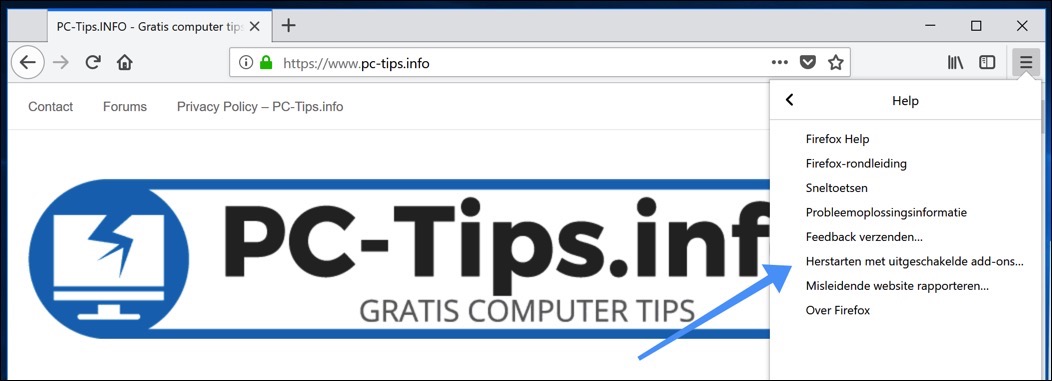
Restreindre les processus Firefox
Firefox exécute le contenu des pages Web pour tous les onglets séparément du processus principal de Firefox, ce qui peut améliorer la sécurité et les performances. L’utilisation de plusieurs processus de contenu (généralement 4 processus) augmente les performances et minimise l’impact des blocages. Bien que des processus de contenu supplémentaires améliorent les performances lors de l'utilisation de plusieurs onglets, ils utilisent également plus de mémoire. Je vous recommande d'essayer de modifier ces paramètres par défaut et d'ajuster la limite de traitement de contenu.
Pour ce faire, cliquez sur les trois lignes dans le coin supérieur droit et cliquez sur « Options ». Désactivez l'option « Utiliser les paramètres de performances recommandés » et définissez l'option « Limite des processus de contenu » sur 4 (par défaut). Redémarrez Firefox et vérifiez si l'utilisation de la mémoire a maintenant diminué.
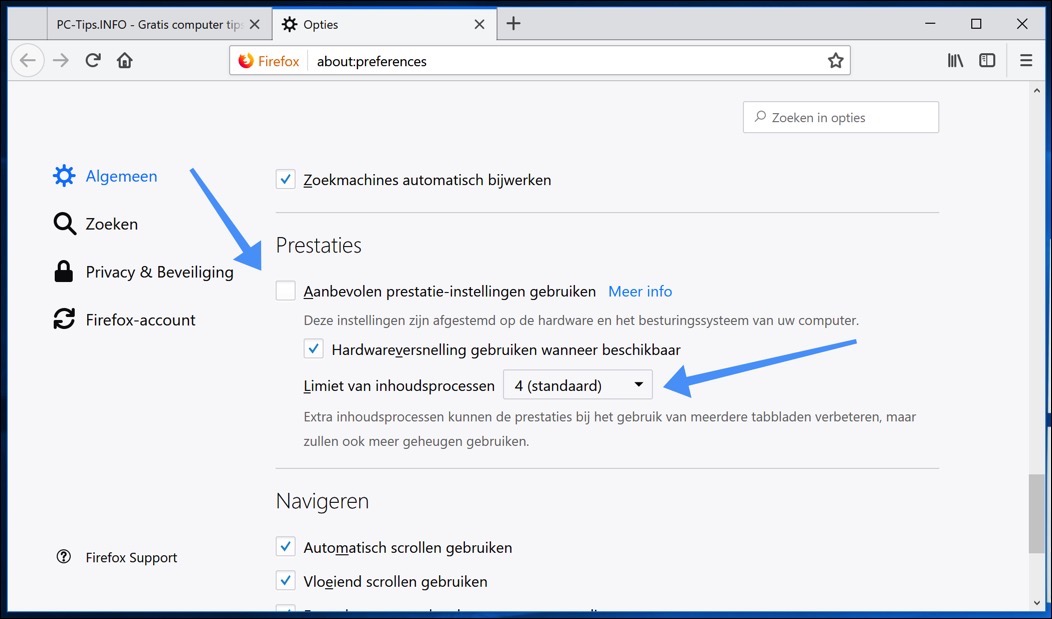
Ajuster l'option multiprocessus e10s
About:config est une fonctionnalité de Firefox qui propose toute une liste de fonctionnalités à configurer. Le fait est que bon nombre de ces fonctionnalités ne sont pas disponibles dans le menu Options. About:config est une fonctionnalité qui permet aux utilisateurs d'accéder et d'ajuster les préférences « masquées ». Cependant, vous devez noter que vous modifiez ces options à vos propres risques, car ces options spéciales peuvent nuire à la stabilité, à la sécurité et aux performances du navigateur Firefox.
Pour ajuster ces paramètres, tapez « about:config » dans la barre d'adresse et appuyez sur Entrée. Faites maintenant défiler la longue liste de préférences et recherchez le «browser.tabs.remote.autostart». Double-cliquez dessus pour changer la valeur de « vrai » à « faux ».
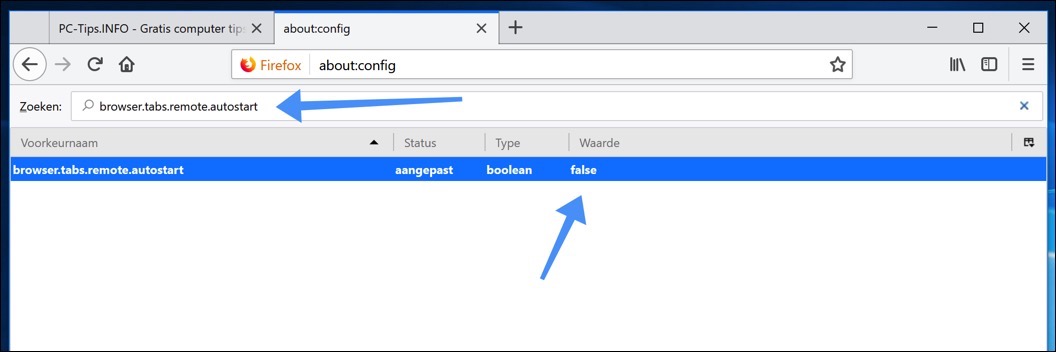
La désactivation de cette préférence désactivera les e10 (multiprocessus), les e10 pourraient être la raison pour laquelle Firefox utilise une grande partie de la mémoire de votre ordinateur. Redémarrez Firefox et voyez si l'utilisation de la mémoire de Firefox a diminué.
Une autre action simple que vous pouvez entreprendre consiste à ouvrir moins d’onglets. Fermez les onglets inutiles et l'utilisation de la mémoire sera automatiquement réduite.
Controleer gestion des tâches et vérifiez combien de processus Firefox ont été démarrés. Vérifiez si l'utilisation de la mémoire diminue lorsqu'un seul processus Firefox est en cours d'exécution. J'espère que l'une des solutions mentionnées a résolu le problème pour vous.
Lees meer:
- Importez des favoris de Google Chrome vers Firefox.
- Activez DNS sur HTTPS sous Windows.
- Restaurez Firefox aux valeurs par défaut.
- L'application plante sous Windows ? Essaye ça.
J'espère que cela vous a aidé. Merci pour la lecture!

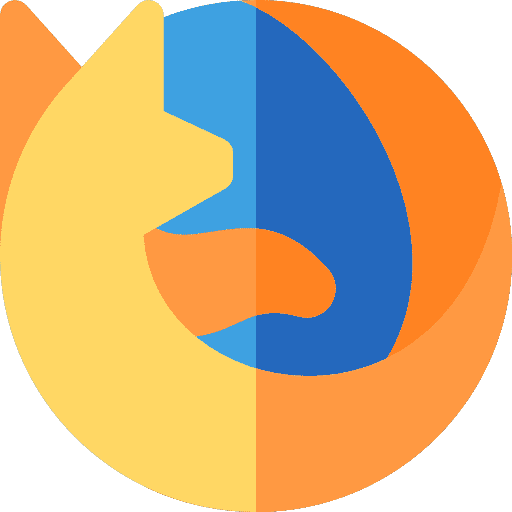
Stefan,
Merci encore pour vos conseils clairs !
René
Bonjour René, merci pour votre gentil message ! Heureux d'avoir pu aider.
cordialement Stéphane